-
{{item.corpname[0]}}
成员
微信扫码,关注“企微云”公众号完成申请
恭喜你,申请成功
扫码加专属顾问企业微信,我们将协助您进行线上体验!
微信扫码,关注“企微云”公众号完成申请
扫码加专属顾问企业微信,我们将协助您进行线上体验!
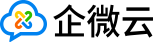
我要投稿
在企业微信管理中,你是否遇到过这些困扰:核心成员的手机号、直属上级等信息不想全员可见,却不知如何隐藏;设置了敏感信息规则,实际查看时却不生效?
企业微信的 “敏感成员信息显示” 功能,能精准控制不同成员的资料可见范围。
今天结合企业微信帮助中心官网信息,把功能定义、设置步骤、实操技巧、避坑指南全拆透,附官网链接和调试方法,帮你搞定成员信息隐私管理!
很多人混淆 “全体成员信息显示” 和 “敏感成员信息显示”,其实两者差异很大。根据企业微信帮助中心官网(https://work.weixin.qq.com/help?person_id=1&doc_id=13375)定义: “敏感成员信息显示” 是针对特定部门、成员或标签,单独设置其个人资料的展示 / 隐藏规则的功能。 比如给 “高管团队” 设置敏感规则,隐藏他们的手机号和直属上级信息,普通员工查看时就看不到这些内容;而给 “技术部门” 设置规则,仅隐藏座机号,其他信息正常显示。 核心作用:平衡信息流通与隐私保护,避免核心成员敏感信息(如手机号、家庭地址)被全员查看,降低信息泄露风险。 “敏感成员信息显示” 需在企业微信管理后台操作,手机端暂不支持,需用电脑登录,按以下步骤操作: 步骤 1:登录企业微信管理后台 打开浏览器,输入企业微信管理后台网址(https://work.weixin.qq.com/wework_admin/loginpage_wx); 用企业微信管理员账号扫码登录(需具备 “通讯录管理” 权限,普通成员无操作权限)。 步骤 2:进入 “敏感成员信息显示” 设置页 登录后,在左侧菜单栏找到 “企业设置与管理”→点击 “通讯录管理”; 在 “通讯录管理” 页面,找到 “成员资料显示” 模块,点击 “敏感成员信息显示”(若显示 “暂未设置”,说明还未创建规则)。 步骤 3:创建敏感信息规则(核心步骤) 点击 “敏感成员信息显示” 页面的 “设置” 按钮,进入规则创建页; 选择生效范围:可按 “部门”“成员”“标签” 筛选(比如勾选 “高管部门”“核心技术成员” 标签); 自定义资料显示字段:在 “姓名、部门、手机号、座机、邮箱、直属上级” 等字段中,勾选 “需要显示” 的字段,未勾选的字段会被隐藏(例:想隐藏高管手机号和直属上级,就不勾选这两个字段); 确认规则:检查生效范围和显示字段是否正确,点击 “保存更改”,规则立即生效。 实操技巧:创建规则前,先梳理 “敏感信息清单”—— 比如高管层隐藏 “手机号 + 直属上级”,销售团队隐藏 “家庭地址”,按岗位需求分类设置,避免规则混乱。 很多管理员设置后发现规则不生效,结合企业微信帮助中心官网说明,这 5 个场景和对应解决方案要记牢: 场景 1:敏感成员自己查看不生效 问题:成员 A 是敏感成员,规则设置显示 “123” 字段,但成员 A 查看自己的资料时看不到。 原因:官网明确说明 “敏感成员查看自己的资料时,不生效敏感规则,仅其他成员查看时生效”。 解决方案:无需调整,让其他成员查看该敏感成员资料,验证规则是否生效。 场景 2:成员登录的企业与规则企业不一致 问题:设置了规则,但成员查看时仍能看到全部信息。 原因:成员可能登录了多个企业微信账号,当前登录的不是设置规则的企业。 解决方案:让成员退出当前账号,重新登录正确的企业微信(在 “我→设置→切换企业” 中选择对应企业)。 场景 3:多部门成员的职务全隐藏 问题:成员在多个部门有职务,设置其中一个部门为敏感范围并隐藏 “职务”,结果所有部门的职务都看不到。 原因:目前企业微信暂不支持 “按部门细化设置职务可见性”,隐藏一个部门的职务,所有部门职务都会隐藏。 解决方案:若需保留部分部门的职务显示,暂不隐藏 “职务” 字段,或调整成员的部门归属(避免多部门任职)。 场景 4:多规则叠加,字段显示范围变小 问题:成员 A 同时在规则 A(显示 “部门 + 别名”)和规则 B(显示 “别名”)中,其他成员查看时只看到 “别名”。 原因:多规则叠加时,显示范围取 “交集”(最小可见范围)。 解决方案:合并重复规则 —— 删除冲突的规则,重新创建一个包含 “部门 + 别名” 的统一规则,避免规则叠加。 场景 5:规则生效延迟,字段未更新 问题:保存规则后,成员查看资料仍显示旧字段。 原因:组织架构未及时刷新,数据未同步。 解决方案:按官网调试方法刷新组织架构: Win 端:按 Ctrl+Shift+Alt+D 进入调试模式→点击 “debug 菜单”→“刷新组织架构”; Mac 端:按 Command+Shift+Control+D 进入调试模式→“开发调试选项”→“修复数据相关”→“刷新组织架构”; 手机端:在通讯录搜索页输入 “wxwork:refresh”→点击 “通讯录调试工具”→“刷新组织架构”(安卓搜不到可试 “wxwork:repair”) 1. 别 “用普通成员账号操作,找不到入口” 以为普通成员也能设置敏感信息,登录后却看不到 “敏感成员信息显示” 入口 —— 该功能仅管理员(具备通讯录管理权限)能操作,普通成员无权限,需用管理员账号登录后台。 2. 别 “多规则随意叠加,不合并冲突” 为图方便,给同一成员创建多条敏感规则,导致显示范围混乱 —— 建议定期梳理规则(每月1次),删除重复、冲突的规则,保持 “一人一规则” 或 “一类成员一规则”,避免字段显示异常。 3. 别 “隐藏关键字段,影响工作沟通” 过度隐藏信息,比如给销售团队隐藏 “同事手机号”,导致跨部门沟通受阻 —— 设置时要平衡隐私与效率,非核心敏感字段(如工作手机号、邮箱)建议保留显示,仅隐藏私人信息(如家庭地址)。 明确范围(按部门 / 成员 / 标签筛选敏感对象)→ 精准选词(按岗位需求勾选显示字段)→ 及时调试(规则不生效时用官网方法刷新)
WeSCRM专注2B场景的SCRM系统
产品:企微SCRM系统+微信机器人+私域陪跑服务
承诺:产品免费试用七天,验证效果再签署服务协议。零风险落地企微SCRM,已交付6000+ 2B企业
2026-01-13
企业微信群和个人微信群到底有什么不同?本文为您全方位解答,记得收藏!
2026-01-13
企业微信,一款更适合工作的微信!
2026-01-13
解码爆品“快准狠”密码:企业微信的核心赋能机制
2026-01-13
从“个人社交”到“企业运营”:企业微信社群的绝对优势与高效玩法
2026-01-13
如何区分微信与企业微信的差异及使用技巧(全面解析)
2026-01-13
企业微信的三个阶段:它照见的,是你对“客户关系”的理解深度
2026-01-13
还在用“黑科技”?这才是官方认可的批量客户管理正道
2026-01-13
企业微信中管理员如何配置成员保密信息【腾讯企业微信管理员安全必知】【图文教程】
2025-07-18
2025-04-12
2025-09-05
2025-05-22
2025-09-12
2025-02-11
2025-02-11
2025-02-12
2025-02-13
2025-07-02